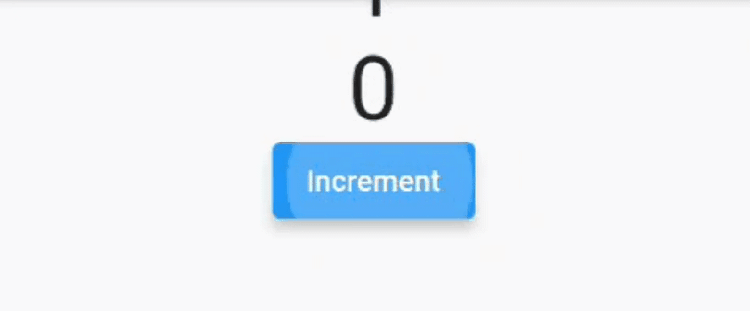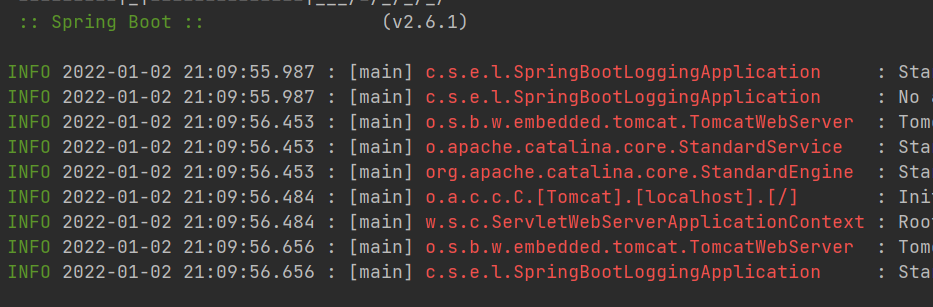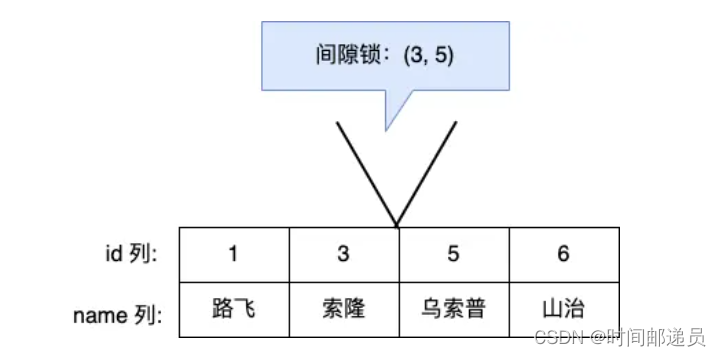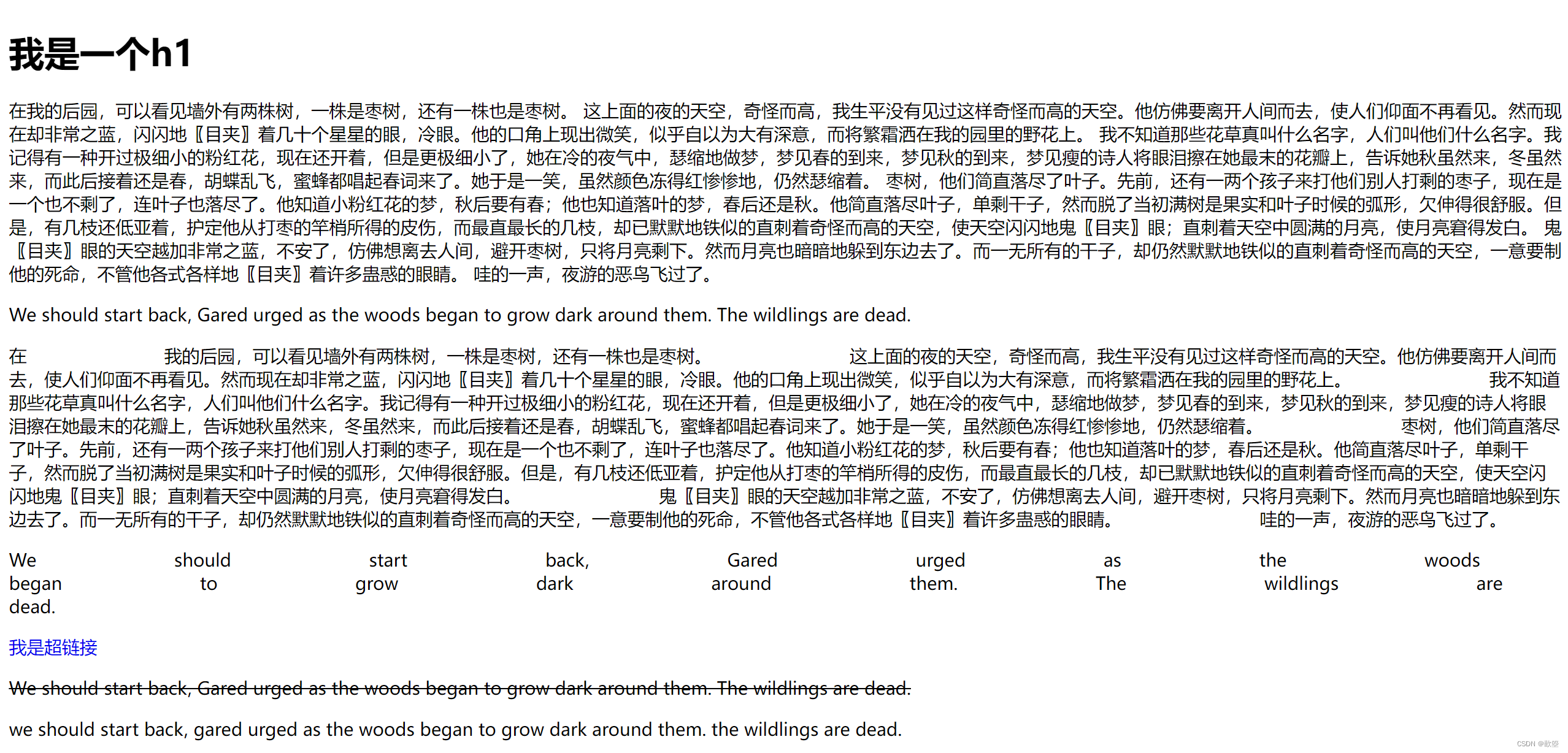1.安装pip install pygame

2.加载模块初始化:开始
import sys
import pygame
pygame.init() #初始化
3.创建窗口
3.1pygame .display模块
作用:创建游戏窗口
常见的内置方法:
| 方法 | 作用 |
| pygame。display.init() | 初始化display模块 |
| pygame.display.quit() | 结束display模块 |
| pygame.dispaly.set.mode() | 判断是否初始化 |
| pygame.display.set_mode() | 初始化一个准备显示的界面 |
| pygame.dispaly.get_surface() | 获取当前surface |
| pygame.display.dlip() | 更新显示 |
| pygame.display.update() | 更新部分内容显示到屏幕 |
小球续:
import sys
import pygame
pygame.init() # 初始化
size = width, height = 640, 800
screen = pygame.display.set_mode()
# 执行一个死循环,确保窗口一直存在,知道手动关闭(点击x)
while True:
#检查事件,显示窗口也是一个事件,点击关闭也是一个事件
for event in pygame.event.get():
if event.type == pygame.QUIT:
pygame.quit()
sys.exit()
上述代码中,添加了轮询事件,pygame。display.get()可以获取事件队列,使用for....in遍历事件,在跟根据type属性判断事件类型是否属于关闭事件
4.添加小球
4.1image模块
作用:pygame的图像传输模块
常用方法:
| 方法 | 作用 |
| 从文件加载图片 | |
| 将图片保存到磁盘 | |
| 检查是否支持载入扩展的图像格式 | |
| 将图像转为字符串 | |
| 将字符串转为图像 |
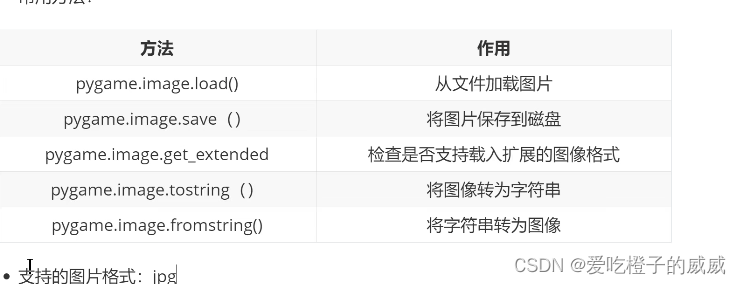
支持的图片格式:jpg png gif bmp pcx
注意:当一个图像成功载入后会转为surface对象,该对象允许二次的编辑如:画边
处理surface对象
5.1image.load()方法加载图片后会返回一个surface对象,其就是表示图片,可以进行二次处理如:涂画,变形,复制等
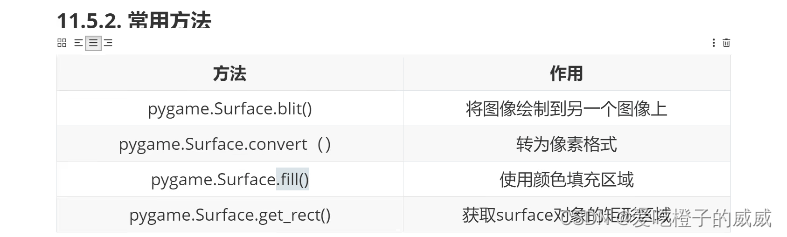
import sys
import pygame
pygame.init() # 初始化
size = width, height = 640, 800
screen = pygame.display.set_mode()
colo=(0,0,0) #设置颜色
ball=pygame.image.load('ball.png') #加载小球图片,但不显示
ballrect=ball.get_rect() #获取矩形区域,其实就是小球图形所占区域,只不过没内容
# 执行一个死循环,确保窗口一直存在,知道手动关闭(点击x)
while True:
#检查事件,显示窗口也是一个事件,点击关闭也是一个事件
for event in pygame.event.get():
if event.type == pygame.QUIT:
pygame.quit()
sys.exit()
screen.fill(color)
screen.blit(ball,ballrect) #将ball图片填充到屏幕矩形区域上
pygame.display.flip()
6.移动小球
6.1小球ball移动使用move()方法,move(x,y)
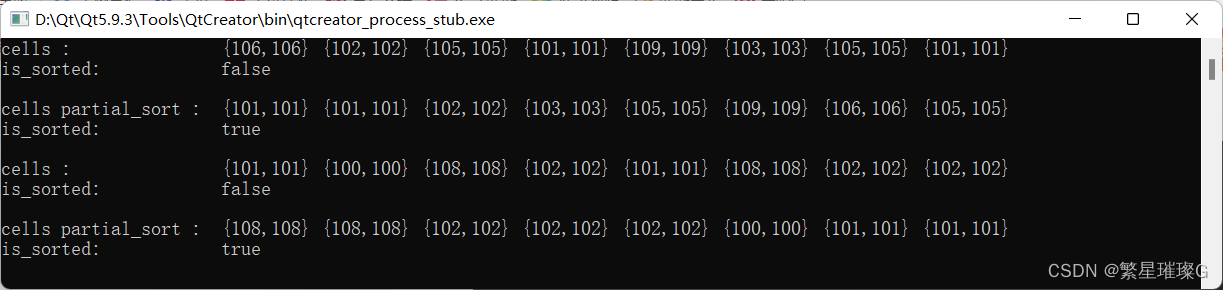
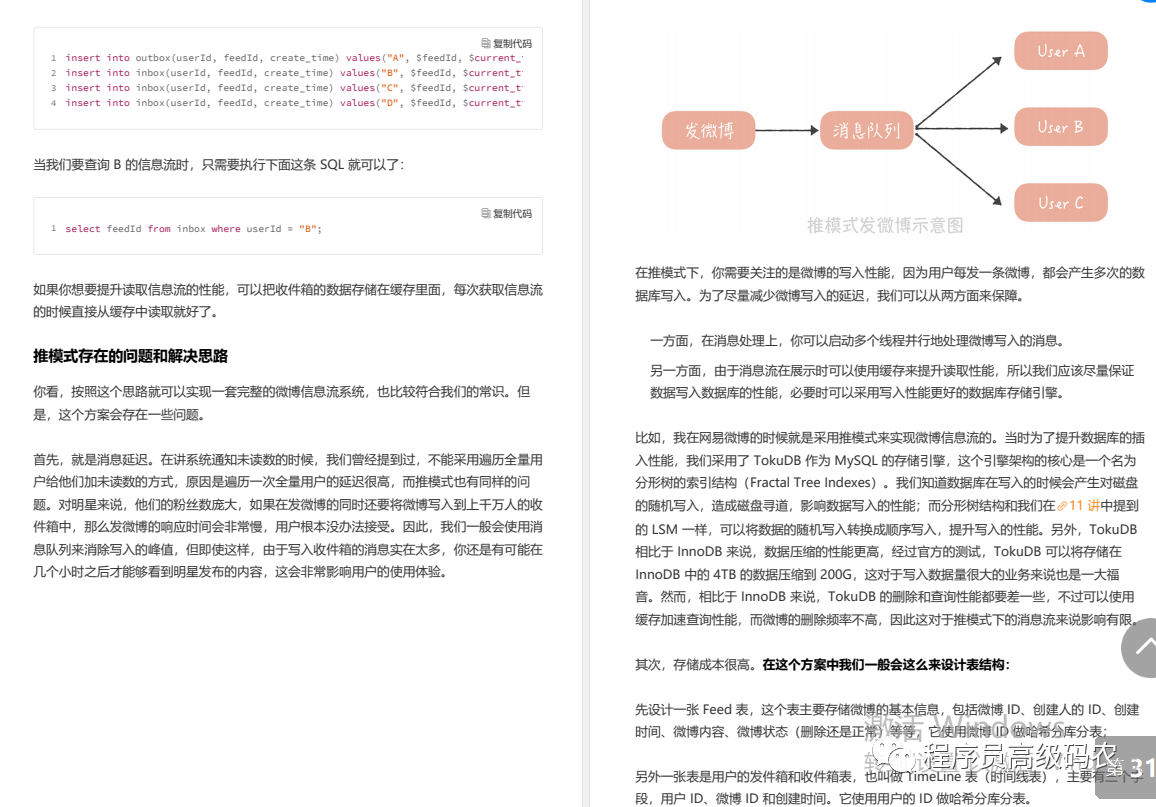
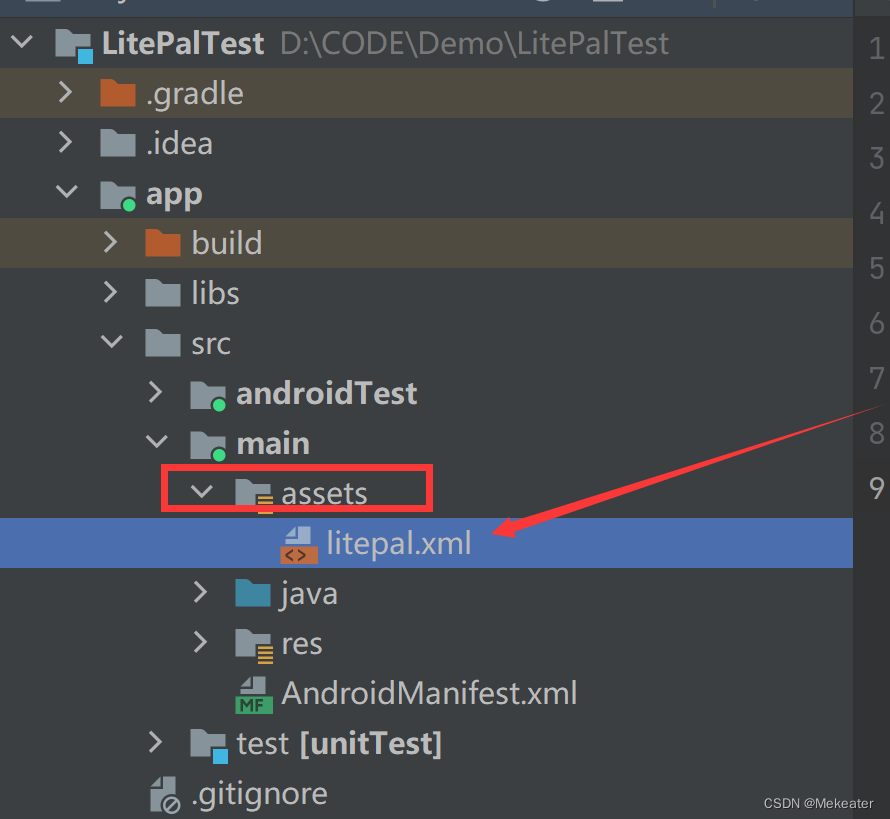
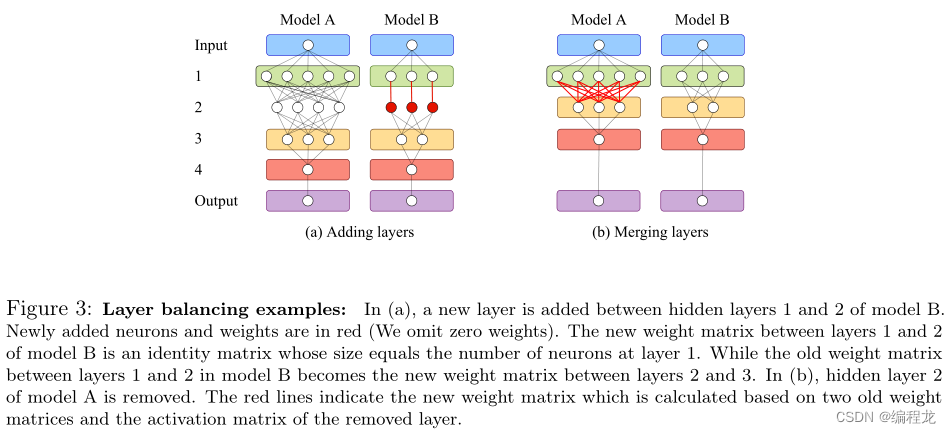


![[go学习笔记.第十六章.TCP编程] 2.项目-海量用户即时通讯系统](https://img-blog.csdnimg.cn/2615930efa4a4fb8b364542977b22152.png)